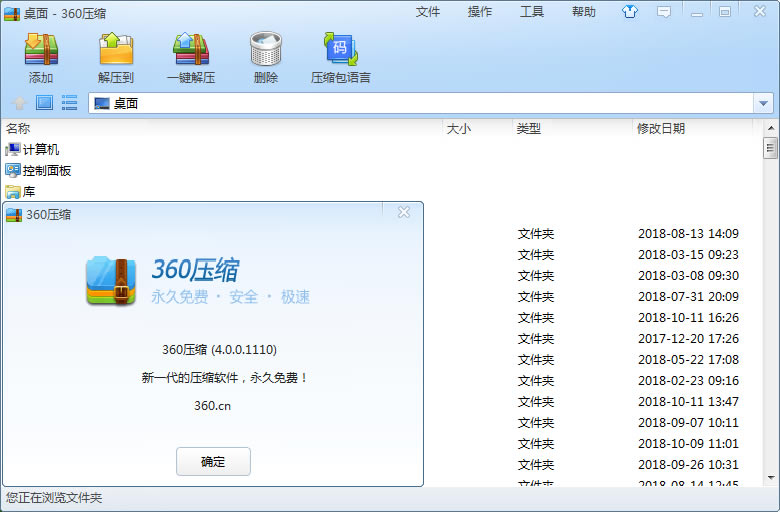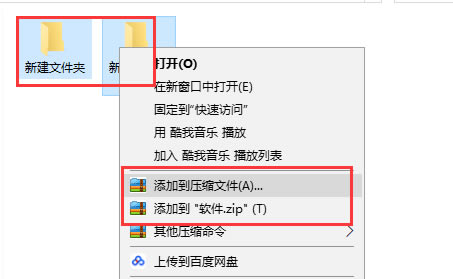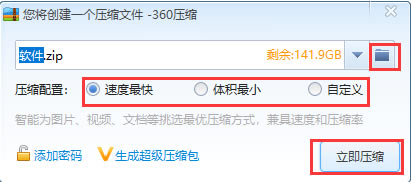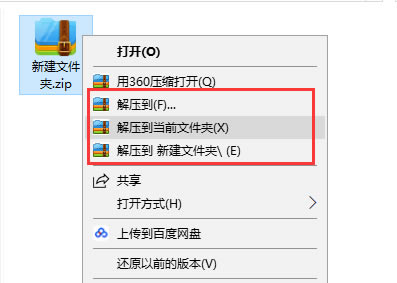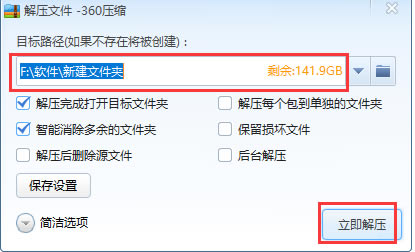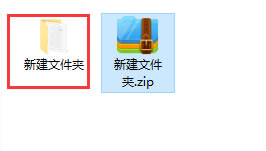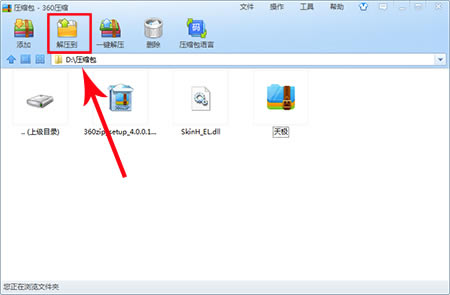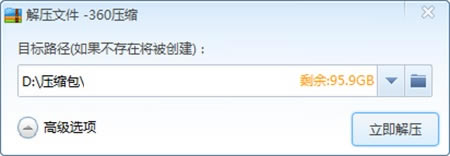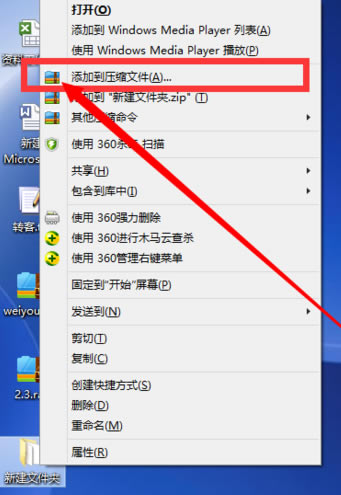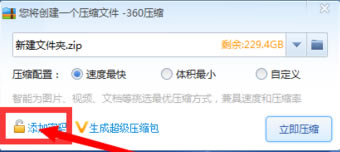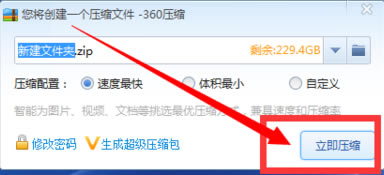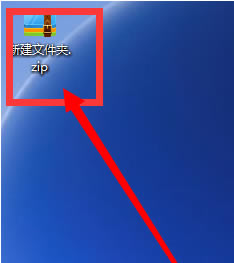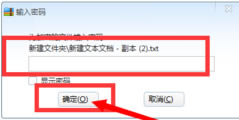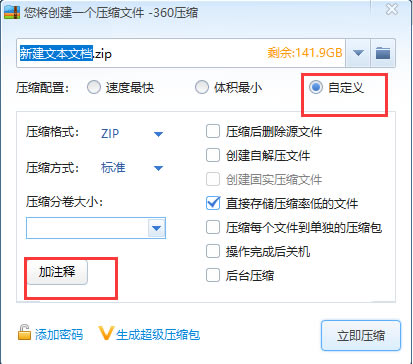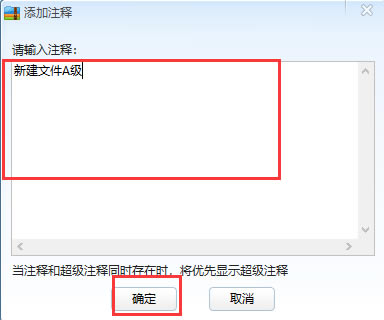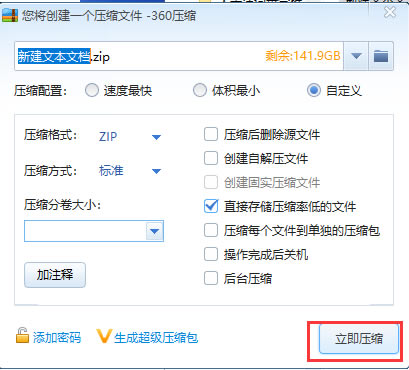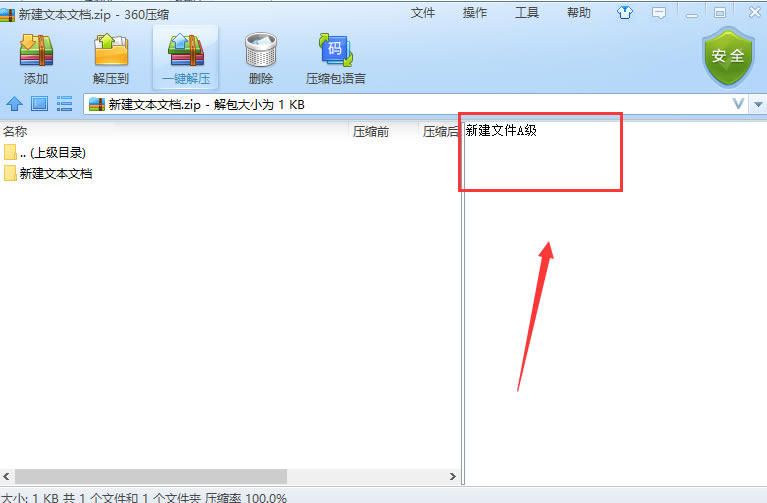【360压缩下载】360压缩国际版 v4.0.0.1330 最新官方正式版
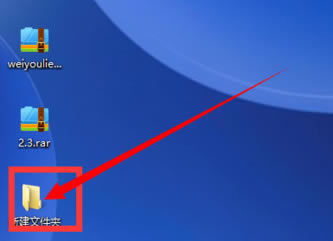
- 软件大小:查看
- 软件语言:简体中文
- 授权方式:免费软件
- 更新时间:2024-09-14
- 软件类型:国产软件
- 推荐星级:
- 运行环境:XP,Win7,Win8,Win10,Win11
软件介绍360压缩是一款专业且实用的压缩解压软件,360压缩可以帮助用户快速的压缩、解压文件。软件的界面简洁、操作简单,软件还可以支持现在流行的各种格式如zip、iso、rar、7z等等文件格式。360压缩不仅可以压缩文件哦,还可以发现并删除木马保障用户的电脑安全。
360压缩软件特色极速压缩 360压缩特别优化的默认压缩设置,比传统软件的压缩速度提升了2倍以上。 完全免费 再也不用担心传统压缩的共享版、40天试用期这些东西了,360压缩完全免费。 扫描木马 用360压缩打开会自动为您扫描木马,让木马在压缩包内无处可藏,更加安全! 易用设计 360压缩改进了传统压缩软件中至少20个以上的细节,从右键菜单到地址栏都力求易用。 漂亮外观 来试一试全新设计的360压缩界面吧,未来我们还将支持多彩皮肤。 360压缩软件功能快速轻巧——360解压缩软件操作更简洁更轻巧。 兼容性好——360压缩能够解压支持解压多达37种压缩文件。 木马检测——360解压缩软件含有云安全引擎,用360压缩打开文件会进行360木马检测,更安全! 易用设计——360压缩软件改进了传统压缩软件中至少20个以上的细节。 漂亮外观——全新设计的360压缩界面,多彩的各种按钮。 360压缩使用方法压缩文件 通过右键菜单压缩文件: 1.选中一个或多个文件后,鼠标右键单击文件,在弹出的右键菜单中选择【添加到压缩文件】,在新弹出的【您将创建一个压缩文件】窗口中,设置好压缩选项,
2、在打开的360压缩窗口中,您可以选择压缩配置,选择完成后点击【立即压缩】。
解压文件 1、我们先选中需要解压的压缩包,然后鼠标右键点击在弹出的菜单栏中可以看到有“解压到”、“解压到当前文件夹”以及“解压到新建文件夹”三个选项,您可以自行选择您需要的。
2、我们点击下单栏中的“解压到”选项,就会进入到下图中的界面,我们可以设置解压的保存位置以及其他的一些选项,如果你不了解,保持默认就可以,然后点击下方的立即解压就可以了。
3、然后在压缩包所在的位置就会直接出先解压的文件
通过软件主界面解压文件: 1.打开360压缩软件,找到希望解压的压缩文件,点击选中后,点击软件主界面左上第二个【解压到】图标
2.并在新弹出的窗口中设置解压缩选项后,点击【确定】即可对文件进行解压。
360压缩常见问题一、360压缩软件如何加密文件? 1、首先我们需要先找到需要压缩加密的文件,如下图所示,我们可以看到文件已经放到桌面上了。
2、接下来我们就鼠标右键点击需要加密的文件,然后会弹出菜单栏,如下图所示,我们点击“添加到压缩文件”选项,然后进行下一步。
3、进入到创建一个压缩文件界面,在这里我们可以设置压缩文件的名称、配置以及保存位置,在界面左下角还有个“添加密码”选项,我们点击该选项。
4、进入到添加密码界面,如下图所示,我们需要输入两次密码,输入完成后点击确定就可以设置成功了。这里一定要注意密码不能忘记,忘记了就打不开了哦。
5、然后我们返回到压缩界面,设置好选项后就可以点击“立即压缩”选项,这样我们加密的文件就已经压缩好了。
6、我们回到桌面就可以看到压缩好的文件,这个时候我们点击打开就会显示输入密码的窗口,我们需要输入密码才能打开,这就表明已经成功设置好加密文件了,是不是很简单呢,一起来试试吧。
二、360压缩软件怎么生成rar格式? 360压缩软件是不支持rar格式的生成的,所以如果小伙伴想要生成rar格式的压缩文件,那么你需要下载winrar软件进行使用生成。你可以点击后方的链接进行下载。 三、360压缩软件怎么添加注释? 1、首先我们需要选中添加注释的文件,然后鼠标右键点击后选择“添加到压缩文件”选项。
2、进入到创建压缩文件界面,我们在压缩配置选项中点击“自定义”,然后在界面下方就可以看到有“加注释”选项,我们点击进行下一步。
3、进入到加注释界面,我们需要输入自己想要的注释,输入完成后点击确定就可以了。
4、返回到创建压缩界面,我们点击界面下方的立即压缩就可以完成文件的压缩。
5、我们找到压缩完成后的文件,然后双击打开,如下图所示,在界面右侧就是我们添加的注释,是不是很简单呢,赶紧来看看吧。
360压缩更新日志1、优化压缩内存占用过大。 2、修正特殊zip压缩包无法正确解压缩。 3、修正个别png图片预览错误。 4、修正压缩包内路径错误导致解压缩失败。 5、修正界面的提示错误。 |